- OneDrive es conocido por tener problemas con los derechos de privilegio, y esto puede causar conflictos.
- Para solucionar problemas de derechos de administrador, deberá cambiar la configuración de UAC y también verificar los privilegios en el Programador de tareas.
- Si quieres ver mas Correcciones de errores de OneDrive, visite la sección específica de nuestro sitio web.
- Para explorar otras guías útiles, consulte la Sección de corrección de Windows 10.
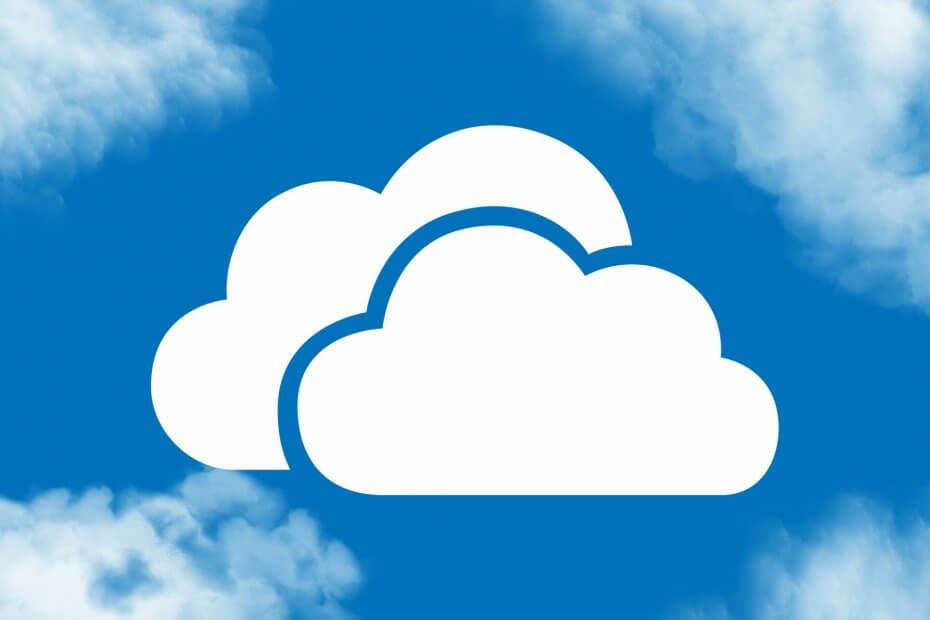
Este software mantendrá sus controladores en funcionamiento, lo que lo mantendrá a salvo de errores comunes de la computadora y fallas de hardware. Verifique todos sus controladores ahora en 3 sencillos pasos:
- Descarga DriverFix (archivo de descarga verificado).
- Hacer clic Iniciar escaneo para encontrar todos los controladores problemáticos.
- Hacer clic Actualizar los controladores para conseguir nuevas versiones y evitar averías en el sistema.
- DriverFix ha sido descargado por 0 lectores este mes.
Si ve el mensaje de error con respecto al Error de derechos de administrador completo de OneDrive cuando intentas ejecutar la aplicación, no eres el único.
Después de nuestra investigación sobre este tema, pudimos encontrar varios usuarios que encontraron este mismo problema en diferentes foros en línea. Parece que el mensaje de error mencionado anteriormente ha aparecido incluso si las personas usaban diferentes versiones de la aplicación OneDrive.
Esto es lo que dijo un usuario sobre este problema en el Foros de Microsoft Answers:
Recibo un error en una de las máquinas cliente mientras configuro OneDrive localmente en la computadora portátil win 10 Lenovo. Necesita mantener sus credenciales de administrador en su máquina local y aún necesita una configuración de una unidad. y me aparece el siguiente error emergente. por favor avise.
"One Drive no se puede ejecutar con todos los derechos de administrador"
Reinicie oneDrive sin ningún derecho de administrador
Parece que el error se debe a un conflicto entre el Control de cuentas de usuario (UAC) de Windows 10 y la forma en que OneDrive está configurado para ejecutarse y requiere una configuración de privilegios más baja incluso para los administradores.
En el artículo de corrección de hoy, exploraremos algunos de los mejores métodos que se probaron para resolver el problema para algunos usuarios. Siga detenidamente los pasos descritos en esta guía para evitar cualquier otro problema.
¿Cómo puedo corregir el error de derechos de administrador completo de OneDrive en Windows 10?
1. Deshabilite y vuelva a habilitar temporalmente los derechos administrativos
- Inicie sesión en su cuenta de usuario habitual en su PC con Windows 10.
- prensa Ganar + X teclas del teclado y haga clic en Potencia Shell(Administración) Para abrirlo.
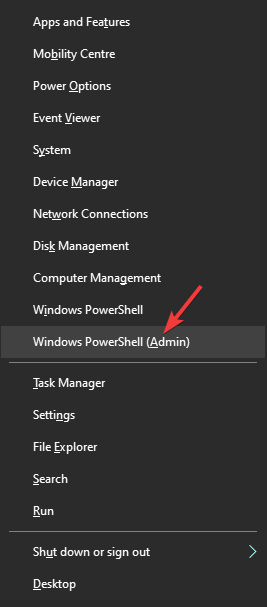
- Dentro del símbolo del sistema -> copiar, pegar y ejecutar el siguiente comando:
administrador de usuario de red / activo: no
- Espere el mensaje de confirmación dentro del símbolo del sistema.
- Intente ver si se solucionó el problema.
- Reactive los derechos administrativos siguiendo pasos 1 y 2 desde este método y ejecute el comando:
administrador de usuario de red / activo: sí
2. Verifique la configuración de privilegios más alta dentro del Programador de tareas
- Haga clic en el Cortana cuadro de búsqueda dentro de la barra de tareas.
- Buscar Programador de tareas y haga clic en Biblioteca del programador de tareas Para abrirlo.
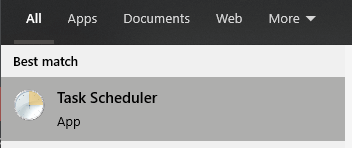
- Encuentra el OneDrive aplicación dentro de la lista y haga doble clic en ella.
- Dentro de la ventana recién abierta, desmarque la casilla junto a la opción Ejecutar con los privilegios más altos.
- Haga clic en el OK para guardar la configuración.
- Reanudar tu computador.
¿No puede eliminar archivos en OneDrive con el código de error 6009? Aquí tienes una solución rápida
3. Modificar la configuración con la aplicación AlwaysUp
-
Descarga la aplicación AlwaysUp.
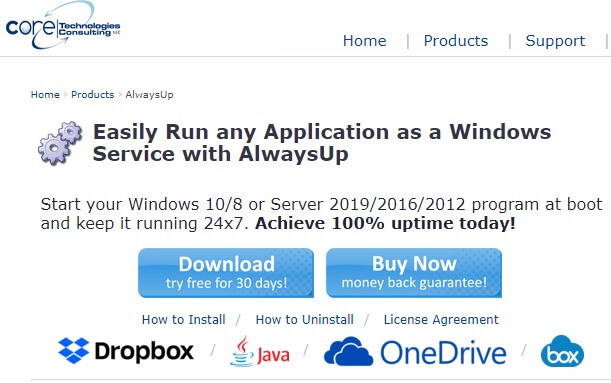
- Ejecute el instalador y siga las instrucciones en pantalla para completar la configuración.
- Abierto AlwaysUp y navegar a OneDrive -> Ajustes.
- Dentro de Pestaña de inicio de sesión marque la casilla junto a la opción Inicie la aplicación sin derechos de administrador.
- Hacer clic Ahorrar.
- Verifique si el problema está resuelto.
4. Informe el error de derechos de administrador completo de OneDrive a Microsoft
Si se ha demostrado que los métodos mencionados anteriormente no resuelven su problema, se recomienda que informe el problema a Microsoft. Siga estos pasos para hacerlo de manera eficiente:
- Establezca la configuración de datos de uso y diagnóstico de Windows 10 en Completo navegando a Ajustes, luego haciendo clic en Intimidady luego elige Diagnóstico y comentarios.
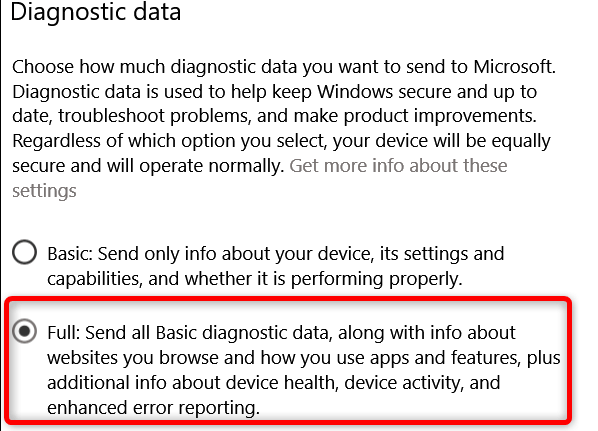
- Haga clic en el Cortana cuadro de búsqueda y tipo Realimentación, entonces escoge Centro de comentarios.
- Haga clic en el Reportar un problema para abrir un nuevo ticket.
- Proporcione tantos detalles como sea posible sobre su problema.
- Hacer clic próximo.
- Marque la Problema y seleccione el Programa de cliente y el Comunidad de Windows opciones.
- Adjunte las capturas de pantalla del problema.
- Hacer clic Enviar.
Nota: Si le preocupan los datos que obtiene Microsoft después de habilitar las capacidades de diagnóstico completas, asegúrese de volver a establecerlo en Básico después de que se haya creado el informe.
En la guía de corrección de hoy, exploramos algunos de los mejores métodos que han demostrado ser útiles para los usuarios que encuentran el Derechos de administrador completos de OneDrive mensaje de error.
Asegúrese de seguir exactamente los pasos descritos en esta guía. Esto le permitirá asegurarse de que no se modifique ninguna otra configuración, lo que facilitará el retroceso y la resolución del problema.
Nos encantaría saber si esta guía ha resuelto su problema de OneDrive. Si lo desea, puede ponerse en contacto con nosotros dejando un comentario en el cuadro que se encuentra debajo de este artículo.


![Cómo compartir archivos de fotos grandes [Google Drive, Dropbox]](/f/bb801277a8eb2d7d8204cfd615869c01.jpg?width=300&height=460)